Edge for Private Cloud phiên bản 4.18.05
Một quá trình cài đặt tại chỗ của Edge Private Cloud, hoặc một phiên bản Edge, bao gồm nhiều Các thành phần cạnh được cài đặt trên một tập hợp các nút máy chủ. Hình ảnh sau đây thể hiện mối quan hệ giữa hành tinh, khu vực, nhóm, tổ chức, môi trường và máy chủ ảo tạo thành một Phiên bản Edge:
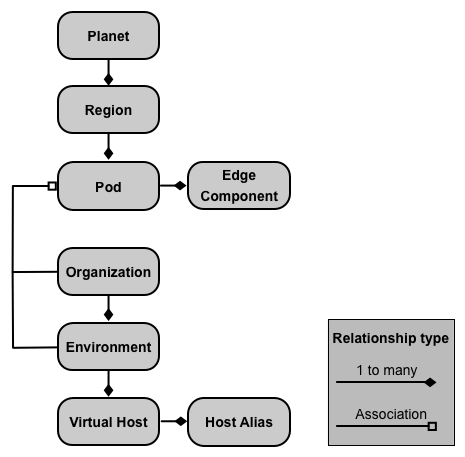
Bảng sau đây mô tả các mối quan hệ này:
| Thành phần | Chứa | Liên kết với | Mặc định |
|---|---|---|---|
| Hành tinh | Một hoặc nhiều khu vực | không áp dụng | |
| Khu vực | Một hoặc nhiều nhóm | "dc-1" | |
| Nhóm | Một hoặc nhiều thành phần Edge | "trung tâm" "cửa ngõ" "số liệu phân tích" |
|
| Tổ chức | Một hoặc nhiều môi trường | Một hoặc nhiều nhóm chứa Trình xử lý thư và một người dùng đóng vai trò là quản trị viên tổ chức | không có |
| Môi trường | Một hoặc nhiều máy chủ ảo | Một hoặc nhiều Trình xử lý thư trong một nhóm được liên kết với tổ chức mẹ | không có |
| Người tổ chức trực tuyến | Một hoặc nhiều bí danh máy chủ lưu trữ | không có |
Giới thiệu về hành tinh
Hành tinh đại diện cho toàn bộ môi trường phần cứng và phần mềm Edge và có thể chứa một hoặc nhiều khu vực. Trong Edge, một hành tinh là một nhóm các khu vực theo logic: bạn không tạo hoặc định cấu hình một hành tinh một cách rõ ràng trong quá trình cài đặt Edge.
Giới thiệu về khu vực
Khu vực là một nhóm gồm một hoặc nhiều nhóm. Theo mặc định, khi bạn cài đặt Edge, trình cài đặt tạo một vùng có tên "dc-1" có chứa ba nhóm, như bảng sau cho thấy:
| Khu vực | Họ ở khu vực này |
|---|---|
| "dc-1" | "cổng vào", "trung tâm", "số liệu phân tích" |
Hình ảnh sau đây cho thấy các khu vực mặc định:
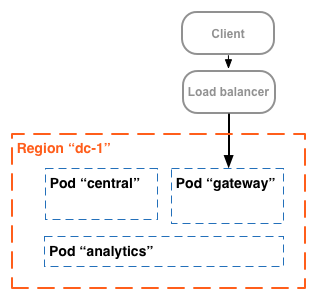
Hình ảnh này cho thấy trình cân bằng tải hướng lưu lượng truy cập đến "cổng vào" nhóm. "Cổng vào" nhóm chứa các thành phần Bộ định tuyến cạnh và Bộ xử lý thư xử lý các yêu cầu API. Trừ phi bạn xác định nhiều trung tâm dữ liệu, bạn không cần phải tạo thêm khu vực.
Trong quy trình cài đặt phức tạp hơn, bạn có thể tạo 2 hoặc nhiều khu vực. Một lý do để tạo nhiều khu vực là sắp xếp máy theo địa lý, giúp giảm thiểu thời gian vận chuyển qua mạng. Ngang bằng Trong trường hợp này, bạn lưu trữ các điểm cuối API để các điểm cuối đó gần về mặt địa lý người tiêu dùng của những API đó.
Trong Edge, mỗi khu vực được gọi là một trung tâm dữ liệu. Một trung tâm dữ liệu ở Sau đó, miền Đông Hoa Kỳ có thể xử lý các yêu cầu đến từ Boston, Massachusetts, trong khi có một trung tâm dữ liệu ở Singapore có thể xử lý những yêu cầu bắt nguồn từ các thiết bị hoặc máy tính ở Châu Á.
Ví dụ: hình ảnh sau đây cho thấy hai khu vực, tương ứng với hai trung tâm dữ liệu:
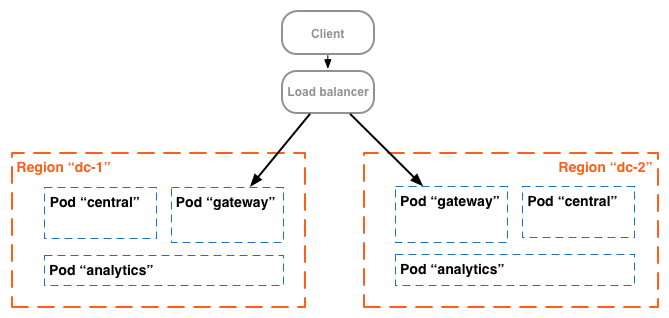
Giới thiệu về Nhóm
Nhóm là một hoặc nhiều thành phần Edge và kho dữ liệu Cassandra. Cạnh thành phần có thể được cài đặt trên cùng một nút, nhưng thường được cài đặt trên các nút khác nhau. Kho dữ liệu Cassandra là một kho lưu trữ dữ liệu mà các thành phần Edge trong nhóm sử dụng.
Theo mặc định, khi bạn cài đặt Edge, trình cài đặt sẽ tạo 3 nhóm và liên kết các thành phần Edge và kho dữ liệu Cassandra sau đây với từng nhóm:
| Nhóm | Thành phần viền | Kho dữ liệu của Casandra |
|
|---|---|---|---|
| "cổng vào" | Bộ định tuyến, bộ xử lý thư | kho dữ liệu của bộ nhớ đệm kho dữ liệu bộ đếm dc-datastore |
keyvaluemap-datastore kms-datastore |
| "trung tâm" | Máy chủ quản lý, người quản lý vườn thú, Giao thức truy cập thư mục hạng nhẹ (LDAP), giao diện người dùng, Qpid | application-datastore apimodel-datastore audit-datastore auth-datastore |
identityzone-datastore edgenotification-datastore management-server scheduler-datastore user-settings-datastore |
| "số liệu phân tích" | Postgres | analytics-datastore | reportcrud-datastore |
Các thành phần Edge và kho dữ liệu Cassandra ở "cổng vào" cần có nhóm cho API đang xử lý. Các thành phần và kho dữ liệu này phải được thiết lập và chạy để xử lý các yêu cầu API. Chiến lược phát hành đĩa đơn các thành phần và kho dữ liệu trong "trung tâm" và "số liệu phân tích" không bắt buộc phải có nhóm để xử lý API, nhưng thêm chức năng bổ sung cho Edge.
Hình ảnh sau đây cho thấy các thành phần trong mỗi nhóm:
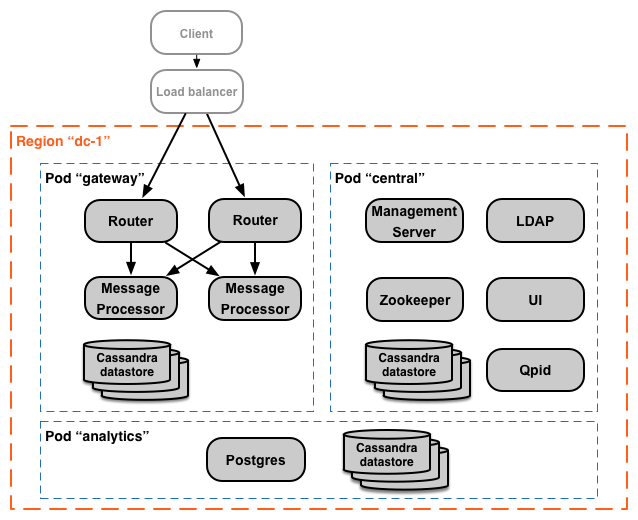
Bạn có thể thêm các nhóm Trình xử lý thông báo và Bộ định tuyến vào 3 nhóm được tạo bởi mặc định. Ngoài ra, bạn có thể thêm các thành phần Edge khác vào một nhóm hiện có. Ví dụ: bạn có thể thêm các Bộ định tuyến và Bộ xử lý tin nhắn khác vào "cổng thông tin" nhóm để xử lý đã tăng lên tải lưu lượng truy cập.
Lưu ý rằng "cổng vào" nhóm chứa các thành phần Bộ định tuyến cạnh và Bộ xử lý thư. Bộ định tuyến chỉ gửi yêu cầu tới Trình xử lý thư trong cùng một nhóm chứ không gửi tới Trình xử lý thư trong các nhóm khác.
Bạn có thể sử dụng lệnh gọi API sau đây để xem thông tin đăng ký máy chủ ở cuối số lượt cài đặt cho từng nhóm. Đây là một công cụ giám sát hữu ích.
curl -u adminEmail:pword http://ms_IP:8080/v1/servers?pod=podName
Trong đó ms_IP là địa chỉ IP hoặc tên DNS của Máy chủ quản lý, và podName là một trong những trạng thái sau:
gatewaycentralanalytics
Ví dụ: đối với "cổng vào" nhóm:
curl -u adminEmail:pword http://ms_IP:8080/v1/servers?pod=gateway
Apigee trả về kết quả tương tự như sau:
[ { "externalHostName" : "localhost", "externalIP" : "192.168.1.11", "internalHostName" : "localhost", "internalIP" : "192.168.1.11", "isUp" : true, "pod" : "gateway", "reachable" : true, "region" : "dc-1", "tags" : { "property" : [ { "name" : "jmx.rmi.port", "value" : "1101" }, ... ] }, "type" : [ "message-processor" ], "uUID" : "276bc250-7dd0-46a5-a583-fd11eba786f8" }, { "internalIP" : "192.168.1.11", "isUp" : true, "pod" : "gateway", "reachable" : true, "region" : "dc-1", "tags" : { "property" : [ ] }, "type" : [ "dc-datastore", "management-server", "cache-datastore", "keyvaluemap-datastore", "counter-datastore", "kms-datastore" ], "uUID" : "13cee956-d3a7-4577-8f0f-1694564179e4" }, { "externalHostName" : "localhost", "externalIP" : "192.168.1.11", "internalHostName" : "localhost", "internalIP" : "192.168.1.11", "isUp" : true, "pod" : "gateway", "reachable" : true, "region" : "dc-1", "tags" : { "property" : [ { "name" : "jmx.rmi.port", "value" : "1100" }, ... ] }, "type" : [ "router" ], "uUID" : "de8a0200-e405-43a3-a5f9-eabafdd990e2" } ]
Thuộc tính type liệt kê loại thành phần. Lưu ý rằng mã này liệt kê Cassandra
kho dữ liệu đã đăng ký trong nhóm. Trong khi các nút Cassandra được lắp đặt ở "cổng vào" nhóm, bạn
sẽ thấy các kho dữ liệu Cassandra được đăng ký với tất cả các nhóm.
Giới thiệu về tổ chức
Tổ chức là một vùng chứa dành cho mọi đối tượng trong tài khoản Apigee, bao gồm cả API, sản phẩm API, ứng dụng và nhà phát triển. Một tổ chức được liên kết với một hoặc nhiều nhóm trong đó mỗi nhóm phải chứa một hoặc nhiều Trình xử lý tin nhắn.
Theo mặc định, không có tổ chức nào được cài đặt tại cơ sở riêng của Edge Private Cloud. Khi tạo tổ chức, bạn sẽ chỉ định 2 thông tin:
- Người dùng có vai trò là quản trị viên tổ chức. Sau đó, người dùng đó có thể thêm người dùng vào tổ chức và thiết lập vai trò của từng người dùng.
- "Cổng vào" pod, nhóm chứa Bộ xử lý tin nhắn.
Một tổ chức có thể chứa một hoặc nhiều môi trường. Quy trình cài đặt Edge mặc định nhắc bạn tạo hai môi trường: "test" (kiểm thử) và "sản phẩm". Tuy nhiên, bạn có thể tạo thêm môi trường nếu cần, chẳng hạn như "thử nghiệm", "thử nghiệm", v.v.
Tổ chức cung cấp phạm vi cho một số chức năng của Apigee. Ví dụ: bản đồ khoá-giá trị (KVM) có sẵn ở cấp tổ chức, nghĩa là từ mọi môi trường. Các khả năng khác, chẳng hạn như lưu vào bộ nhớ đệm, có phạm vi ở một môi trường cụ thể. Dữ liệu phân tích Apigee được phân vùng theo tổ chức và môi trường.
Dưới đây là các đối tượng chính của một tổ chức, bao gồm cả những đối tượng được xác định trên toàn cầu trong tổ chức và những thành phần được xác định riêng cho một môi trường:
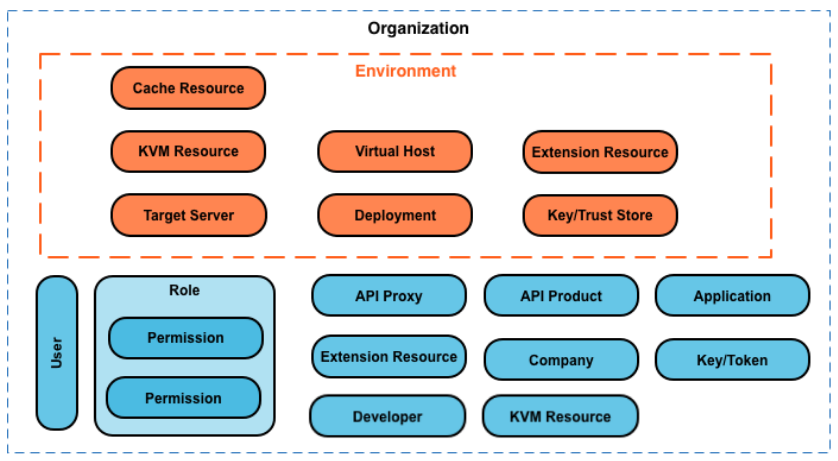
Giới thiệu về Môi trường
Môi trường là ngữ cảnh thực thi trong thời gian chạy cho các proxy API trong một tổ chức. Bạn phải triển khai proxy API cho một môi trường trước khi có thể truy cập vào proxy đó. Bạn có thể triển khai API proxy cho một môi trường hoặc nhiều môi trường.
Một tổ chức có thể chứa nhiều môi trường. Ví dụ: bạn có thể định nghĩa "nhà phát triển", "test" (kiểm thử) và "prod" trong một tổ chức.
Khi tạo một môi trường, bạn sẽ liên kết môi trường đó với một hoặc nhiều Trình xử lý tin nhắn. Bạn có thể hãy xem môi trường là một tập hợp gồm các Bộ xử lý tin nhắn được đặt tên mà các proxy API chạy trên đó. Mỗi môi trường có thể được liên kết với cùng một Trình xử lý thư hoặc với các Trình xử lý thư khác.
Để tạo môi trường, hãy chỉ định 2 thông tin:
- Tổ chức có chứa môi trường.
- Bộ xử lý thư xử lý các yêu cầu proxy API tới môi trường. Các tin nhắn này
Bộ xử lý phải nằm trong nhóm liên kết với tổ chức mẹ của môi trường.
Theo mặc định, khi bạn tạo một môi trường, Edge sẽ liên kết tất cả Trình xử lý tin nhắn có sẵn trong "cổng vào" nhóm với môi trường. Ngoài ra, bạn có thể chỉ định một tập hợp con của Trình xử lý thư có sẵn để các Trình xử lý tin nhắn khác nhau xử lý yêu cầu tới các môi trường xung quanh.
Trình xử lý thông báo có thể được liên kết với nhiều môi trường. Ví dụ: Edge của bạn quá trình cài đặt chứa hai Trình xử lý thông báo: A và B. Sau đó, bạn tạo ba môi trường trong tổ chức: "dev", "test" và "prod":
- Đối với "nhà phát triển" của bạn, bạn liên kết Trình xử lý thư A vì bạn không muốn có lưu lượng truy cập lớn.
- Đối với "kiểm thử" của bạn, bạn kết hợp Trình xử lý thư B vì bạn không mong đợi có lưu lượng truy cập lớn.
- Đối với "sản phẩm" môi trường xung quanh, bạn liên kết cả Trình xử lý thư A và B để xử lý số lượng ở cấp sản xuất.
Tất cả Trình xử lý thông báo được chỉ định cho một môi trường đều có thể thuộc cùng một nhóm hoặc có thể từ nhiều nhóm, mở rộng nhiều khu vực và trung tâm dữ liệu. Ví dụ: bạn xác định môi trường "toàn cầu" trong tổ chức của mình bao gồm Trình xử lý tin nhắn ở ba khu vực, có nghĩa là ba trung tâm dữ liệu khác nhau: Hoa Kỳ, Nhật Bản và Đức.
Triển khai proxy API cho mô hình "toàn cầu" môi trường khiến proxy API chạy trên Message Các bộ xử lý trong cả 3 trung tâm dữ liệu. Lưu lượng truy cập API đến một Bộ định tuyến ở bất kỳ một trong các bộ định tuyến đó trung tâm dữ liệu sẽ chỉ được chuyển đến Bộ xử lý thông báo trong trung tâm dữ liệu đó vì Bộ định tuyến chỉ lưu lượng truy cập trực tiếp đến Trình xử lý tin nhắn trong cùng một nhóm.
Giới thiệu về máy chủ ảo
Máy chủ ảo xác định cổng trên Bộ định tuyến Edge mà proxy API hiển thị, và theo đó là URL mà các ứng dụng dùng để truy cập proxy API. Mọi môi trường phải xác định ít nhất một máy chủ ảo.
Đảm bảo rằng số cổng do máy chủ ảo chỉ định đang mở trên nút Bộ định tuyến. Bạn có thể sau đó truy cập proxy API bằng cách gửi yêu cầu tới các URL sau:
http://routerIP:port/proxy-base-path/resource-name https://routerIP:port/proxy-base-path/resource-name
Trong trường hợp:
httphoặchttps: Nếu máy chủ ảo được định cấu hình thành hỗ trợ TLS/SSL, hãy sử dụng HTTPS. Nếu máy chủ ảo không hỗ trợ TLS/SSL, hãy sử dụng HTTP.- routerIP:port là địa chỉ IP và số cổng của máy chủ ảo.
- proxy-base-path và resource-name được xác định khi bạn tạo proxy API.
Thông thường, bạn không xuất bản API của mình cho khách hàng kèm theo địa chỉ IP và số cổng. Thay vào đó, bạn xác định một mục nhập DNS cho Bộ định tuyến và cổng. Ví dụ:
http://myAPI.myCo.com/proxy-base-path/resource-name https://myAPI.myCo.com/proxy-base-path/resource-name
Bạn cũng phải tạo một bí danh máy chủ lưu trữ cho máy chủ ảo khớp với tên miền của DNS mục nhập. Từ ví dụ trên, bạn sẽ chỉ định bí danh máy chủ lưu trữ là myAPI.myCo.com. Nếu bạn không có mục nhập DNS, hãy đặt bí danh máy chủ lưu trữ thành địa chỉ IP của Bộ định tuyến và cổng của máy chủ ảo, dưới dạng routerIP:port.
Để biết thêm thông tin, hãy xem phần Giới thiệu về máy chủ ảo.
Tạo tổ chức đầu tiên của bạn, môi trường và máy chủ ảo
Sau khi hoàn tất quy trình cài đặt Edge, thông thường, hành động đầu tiên của bạn là tạo một tổ chức, môi trường và máy chủ ảo thông qua quy trình "giới thiệu" của chúng tôi. Để thực hiện trong quá trình thiết lập, hãy chạy lệnh sau trên nút Máy chủ quản lý cạnh:
/opt/apigee/apigee-service/bin/apigee-service apigee-provision setup-org -f configFile
Lệnh này nhận đầu vào một tệp cấu hình xác định người dùng, tổ chức, môi trường và máy chủ ảo.
Ví dụ: bạn tạo:
- Người dùng mà bạn chọn để hoạt động với tư cách là quản trị viên tổ chức
- Một tổ chức có tên là
example - Một môi trường trong tổ chức có tên là
prodđược liên kết với tất cả các Tin nhắn Bộ xử lý trong "cổng vào" nhóm - Máy chủ ảo trong môi trường có tên
defaultcho phép truy cập HTTP trên cổng 9001 - Bí danh máy chủ lưu trữ dành cho máy chủ ảo
Sau khi chạy tập lệnh đó, bạn có thể truy cập vào các API của mình bằng cách sử dụng URL có dạng:
http://routerIP:9001/proxy-base-path/resource-name
Sau này, bạn có thể thêm số lượng tổ chức, môi trường và máy chủ ảo bất kỳ.
Để biết thêm thông tin, hãy xem bài viết Giới thiệu một tổ chức.

